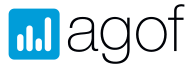TOP modular hat eine mächtige Funktion, um schnell zwischen verschiedenen vorgegebenen Vorspalten wechseln zu können - und auch eigene (individuelle) Vorspalten als Vorgabe zu speichern.
Diese Funktion steht Ihnen in allen Auswertungen zur Verfügung - unabhängig davon, ob sie eine Zielgruppenstruktur oder Medien enthält.
Funktionsweise
In einer Zielgruppen-Struktur (z.B. bei Tabellierung oder Medien-Strukturanalyse) wird zunächst immer die "Standard-Demografie" angezeigt. TOP modular bietet Ihnen weitere vorgefertigte Strukturen an, die Sie mit einem Mausklick auswählen können. Gehen Sie dazu über den Pfeil bei "Vorspalte" - es öffnet sich dann ein Menü:
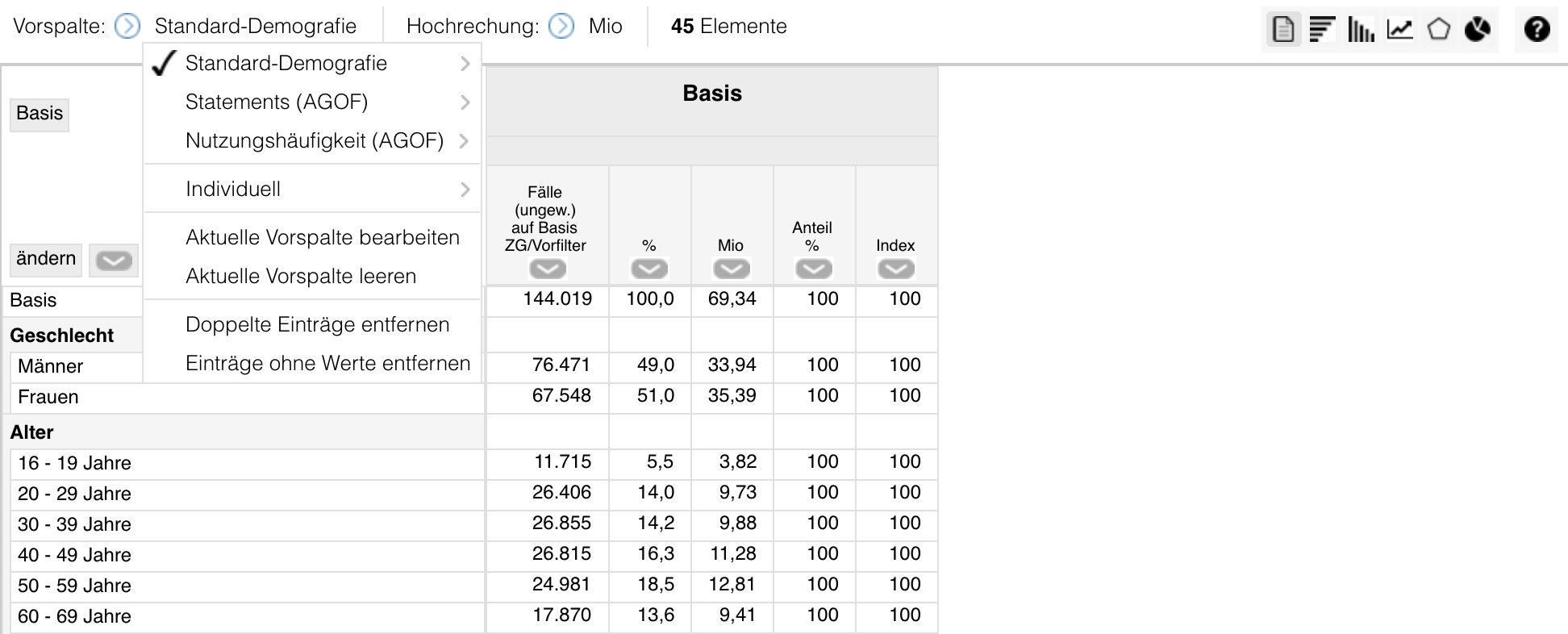
Wählen Sie hier nun aus einer der sechs vorgegebenen Vorspalten aus. Die Auswertung wird sofort umgestellt.
Individuelle Vorspalten anlegen
Natürlich können Sie jederzeit die Vorspalte individuell bearbeiten. Wählen Sie dazu aus dem Menü den Punkt "Aktuelle Vorspalte bearbeiten" oder klicken auf den Button "ändern" über der Vorspalte. Es öffnet sich dann die Selektion, in der die aktuelle Vorspalte angezeigt wird.
Wenn Sie diese bearbeitet und übernommen haben, dann steht bei Vorspalte ein "Individuell", da diese von Ihnen selbst bearbeitete Vorspalte natürlich keinen Standards mehr entspricht.
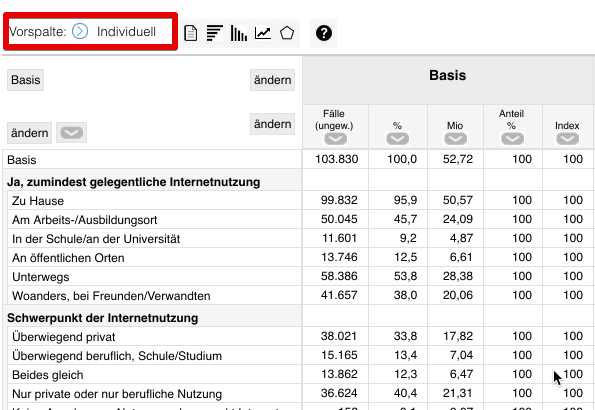
Wenn Sie diese selbst angelegte Vorspalte als eigene Vorlage speichern möchten, dann gehen Sie auch hier wieder in das Vorspaltenmenü und wählen bei "Individuell" den Unterpunkt "Individuelle Vorspalte merken":
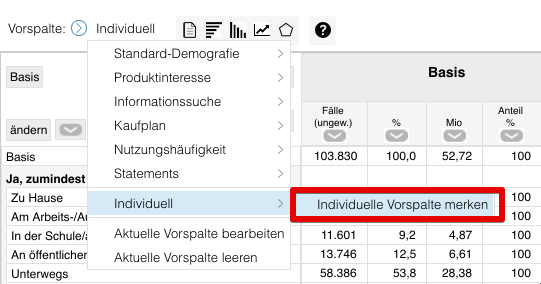
Es öffnet sich dann ein Dialog, in dem Sie einen Namen für die eigene Vorlage eingeben können:
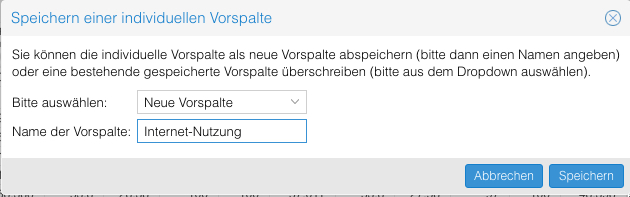
Gleichzeitig könnten Sie an dieser Stelle eine bereits gespeicherte individuelle Vorspalte überschreiben. Dazu wählen Sie aus dem Dropdown die Vorspalte aus. Zur Verfügung stehen nur selbst gespeicherte Vorlagen - die allgemeinen Vorlagen können nicht geändert werden.
Wenn Sie nun das Vorspalten-Menü öffnen, wird Ihnen auch die gerade gespeicherte Vorlage mit angeboten:
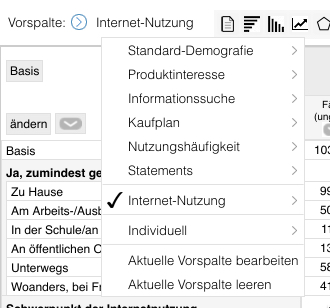
Über das Untermenü dieses Punktes können Sie auch den Namen dieser Vorspalte ändern oder diese wieder löschen. Das löschen bezieht sich dabei auf die Ablage der Vorspalte, nicht auf die aktuelle Vorspalte selbst. D.h. nach dem Löschen werden Sie diese Vorspalte nicht mehr über das Menü ansteuern können.
Aktuelle Vorspalte leeren
Als letzten Menüpunkt steht Ihnen die Möglichkeit zur Verfügung, die aktuelle angezeigte Vorspalte zu leeren. Die Bezeichnung der Vorspalte geht dabei automatisch auf "Individuell".
Doppelte Einträge entfernen
Wenn Sie beispielsweise in der Medienliste mehrfach das selbe Medium ausgewählt haben, z.B. weil sie sich Medien aus mehreren Navigationshilfen zusammengeklickt haben, dann kann dies mit einem Mausklick bereinigt werden.
Wählen Sie im Menü den Unterpunkt "Doppelte Einträge entfernen" aus, um Dubletten in ihrer Liste zu entfernen.
Einträge ohne Werte entfernen
Mit dieser Funktion können sie alle Einträge (z.B. Zielgruppen oder Medien) der jeweiligen Liste löschen, hinter denen keine Daten stehen. Das kann beispielsweise der Fall sein, wenn Sie den Zeitraum gewechselt haben und bestimmte Merkmale oder Medien in diesem Zeitraum nicht enthalten sind.